Как ввести длинное тире в Windows

Длинное тире — чрезвычайно полезный (и модный) знак пунктуации, используемый при написании и редактировании, часто вместо запятой, двоеточия или скобки. Хотя вы, возможно, захотите использовать его, чтобы ваша грамматика выглядела необычно, доступ к символу на компьютере может быть немного затруднен, если вы не знаете, как это сделать, особенно в операционной системе Windows .
К счастью, есть несколько способов вставить в текст знаки препинания. Ознакомьтесь со следующими советами, чтобы узнать, как лучше познакомиться с em тире на вашем компьютере.
Клавиатура
Сочетание клавиш длинного тире — один из самых простых способов доступа к знакам препинания. Хотя к этому может потребоваться некоторое время, чтобы привыкнуть, как только вы освоите его, вы станете мастером набора текста с помощью длинного тире. Включите блокировку номера, нажав клавишу NumLock в верхнем цифровом ряду клавиатуры. Затем, удерживая клавишу Alt , введите последовательность 0151 на цифровой клавиатуре вашей клавиатуры. Отпустите клавишу Alt, и появится длинное тире.
Если на вашей клавиатуре нет специальной цифровой клавиатуры, как это бывает на многих ноутбуках, вы можете использовать альтернативную цифровую клавиатуру, расположенную на клавишах U, I, O, J, K, L и M на клавиатуре. Если вы используете цифры верхнего ряда на клавиатуре, этот метод не сработает. Итак, если у вас возникли проблемы, возможно, это ваша ошибка.
После того, как вы закончите вставлять длинное тире, не забудьте отключить блокировку номера, еще раз нажав клавишу NumLock, иначе вышеупомянутые клавиши будут продолжать отображаться в виде цифр при вводе.
Microsoft Word
Вы можете использовать сочетание клавиш длинного тире в любом текстовом процессоре или текстовом поле по вашему желанию; однако некоторые методы специфичны для Microsoft Word . Самый простой позволяет вам ввести Number Lock, а затем удерживать Ctrl + Alt и знак минус на цифровой клавиатуре, чтобы вставить длинное тире.
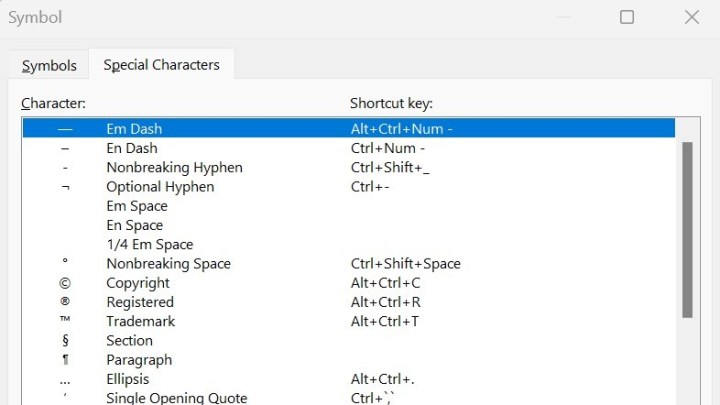
Кроме того, вы можете найти длинное тире в настройках символов Microsoft. Найдите настройку вставки в верхнем левом углу, а затем символ омеги (Ом) в правом верхнем углу. Выберите этот символ, а затем другие символы. Вы можете прокручивать вниз, пока не найдете длинное тире, или выбрать специальные символы, среди которых длинное тире должно быть первым. Нажмите Enter , а затем закройте окно настроек. Длинное тире будет среди вашего текста.
Наконец, вы можете вставить длинное тире с помощью функции автоматического форматирования в Microsoft Word. Это позволяет вам набирать длинное тире и продолжать вводить текст практически без пауз. Просто введите слово, введите два дефиса без пробела (клавиша дефиса расположена между клавишами 0 и + в верхнем цифровом ряду клавиатуры), затем введите другое слово. После этого нажмите пробел или введите, и Microsoft Word отформатирует последовательность в текст с помощью длинного тире.
Стартовое меню
Ярлык меню «Пуск» Microsoft также можно использовать в текстовых процессорах или текстовых полях. Это интересная функция, которая вызывает меню смайлов в ОС Windows. Просто нажмите значок меню «Пуск» Windows на панели задач и клавишу точки (.).
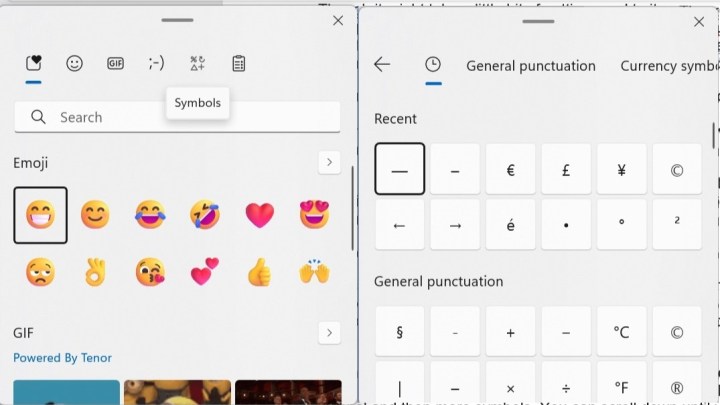
В зависимости от версии вашей системы между смайликом и значком вставки вы можете увидеть символ омеги (Windows 10) или несколько различных символов (Windows 11). Выберите значок, который приведет вас к таблице символов. Прокрутите вниз, чтобы найти длинное тире в разделе «Общая пунктуация» , выберите его для вставки в программу и закройте настройки.
Поисковый движок
После изучения всех других методов набора длинного тире этот может показаться немного утомительным. Тем не менее, вы можете найти термин «длинное тире» в выбранной вами поисковой системе, скопировать символ и вставить его в текстовый процессор или текстовое поле.
Часто основным результатом поиска будет определение длинного тире, которое включает соответствующий символ в скобках. Именно так обстоит дело в браузере Microsoft Edge . Обычно длинное тире используется в тексте нечасто, но если оно вам нужно, вы можете скопировать и вставить его из вставленного вами исходного знака препинания.